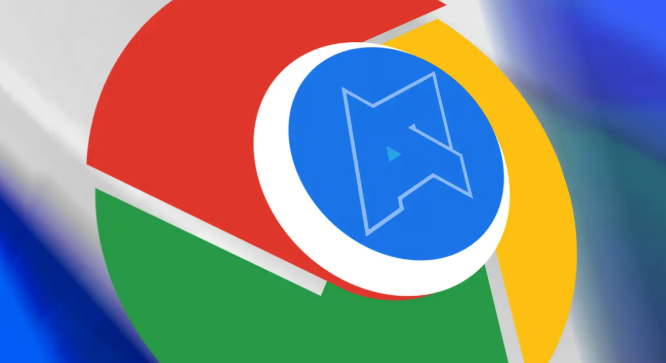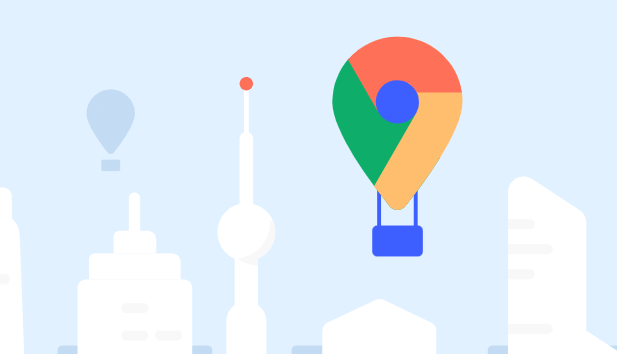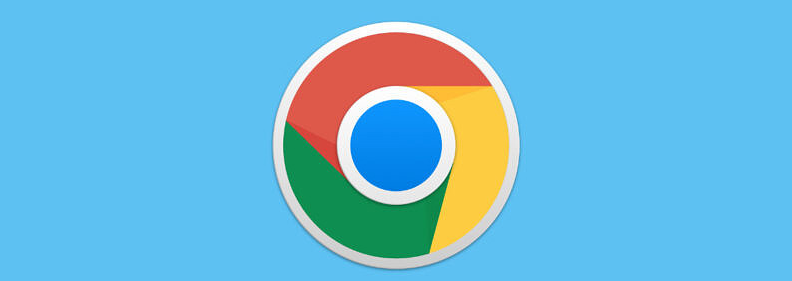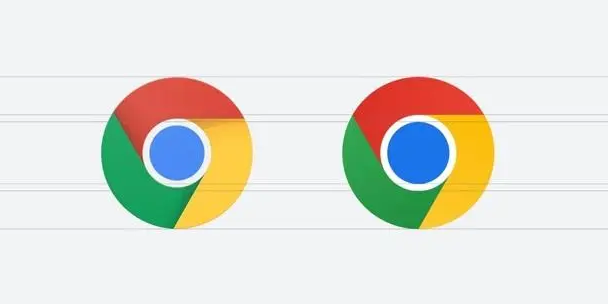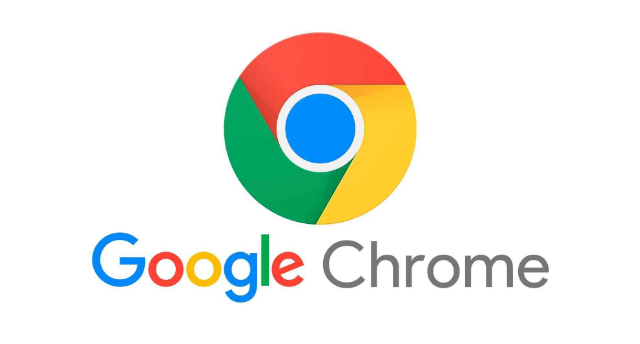详情介绍

1. 通过浏览器设置调整全局字体
- 打开Chrome浏览器,点击右上角三个点图标(菜单按钮),选择“设置”。
- 在左侧导航栏或页面顶部搜索框中输入“外观”,进入相关设置。
- 找到“字体大小”选项,点击下拉箭头,选择预设的字号(如小号、中号、大号)或拖动滑块自定义大小。
- 若需更改字体类型,点击“自定义字体”,在弹出的对话框中分别设置“标准字体”“固定宽度字体”(适用于代码显示)和“最小字号字体”,建议选择系统自带字体(如微软雅黑、Arial)以确保兼容性。
2. 使用快捷键临时调整网页字体
- 放大字体:按住`Ctrl`键(Mac为`Cmd`键)并按`+`键,可逐步放大当前网页的字体。
- 缩小字体:按住`Ctrl`键(Mac为`Cmd`键)并按`-`键,可逐步缩小字体。
- 恢复默认:按`Ctrl+0`(Mac为`Cmd+0`)可重置为浏览器默认字号。
3. 安装扩展程序实现个性化定制
- 访问Chrome应用商店,搜索并安装扩展程序(如“Custom Font Settings”或“Stylish”)。
- 通过扩展程序可为特定网站单独设置字体、字号、颜色等样式。例如,使用“Stylish”编写自定义CSS规则,强制网页使用指定字体。
4. 解决字体显示异常问题
- 字体缺失:若网页出现乱码或方块,可能是缺少对应字体。在“自定义字体”中选择通用字体(如宋体、黑体),或通过系统设置安装缺失字体。
- 渲染模糊:在“外观”设置中开启“使用硬件加速”选项,提升文字清晰度。
- 重置设置:若调整后出现问题,可在“自定义字体”对话框点击“还原默认设置”恢复初始状态。
5. 同步与备份设置
- 登录Google账号并开启“同步”功能,确保字体设置在不同设备间保持一致。
- 定期导出书签HTML文件(含字体设置),存储至本地或云端作为备份。
如需进一步帮助,可访问Chrome帮助中心或联系谷歌技术支持获取详细指南。